Содержание
Информация к новости
- Просмотров: 269 442
- Автор: admin
- Дата: 1-11-2011
1-11-2011
Категория: Windows XP / Чистка, оптимизация, твики
Windows XP имеет смысл увеличить файл подкачки и тем самым улучшить производительность или предпочтительнее удалить его совсем, но прикупить больше оперативной памяти. Как вы думаете какое принять решение?
Вячеслав.В
Windows XP увеличить файл подкачки
Сначала я отвечу на вопрос, а затем покажу как перенести и увеличить файл подкачки в операционной системе Windows XP. Прибавки в скорости Вячеслав особо не ждите. Вы в своём письме сказали что у вас 2 Гб оперативной памяти работающей в двухканальном режиме и это очень хорошо, так же установлена операционная система Windows XP 32-bit. Если вы докупите себе ещё 2 Гб, значит у вас будет всего 4 Гб оперативки и 1 Гб будет у вас простаивать совсем, так как Windows XP 32-bit видит не больше 3 Гб оперативки и могу поспорить что в двухканальном режиме ваша оперативная память работать тоже перестанет.
- Примечание: Другое дело если бы у вас была установлена Windows XP 64-bit, тогда можно было бы установить больше оперативной памяти, но опять же, поверьте мне, многие экспериментировали до вас с отключением файла подкачки, но на одном мнении так и не сошлись, одно я знаю точно, проблемы с драйверами и совместимостью программ в Windows XP 64-bit вам обеспечены.
Что бы сделал на вашем месте я. Одно точно. Ничего бы я покупать не стал, а просто убрал файл подкачки с системного диска, коли вы сами говорите, что он у вас находится на диске с операционной системой. Так же нужно, в вашей Windows XP увеличить файл подкачки, он должен быть размером в два раза большим, чем физическая оперативная память. В вашем случае он должен быть равен 4 Гб. Далее произвёл комплексную оптимизацию операционной системы: удалил не нужные файлы с жёсткого диска и произвёл бы его дефрагментацию, почистил реестр от ошибок и дефрагментировал его, удалил всё лишнее из автозагрузки. Можете почитать нашу статью Компьютер стал медленно работать.
Ну а если заводить вопрос о покупке оперативной памяти, то тогда мне нужно знать всё о конфигурации вашего компьютера (напишите мне), если она у вас достаточно мощная, то может на самом деле стоит докупить оперативки и установить операционную систему Windows 7 64-bit.
Итак увеличиваем файл подкачки в Windows XP. Пуск->Щёлкните правой мышкой на значке Мой компьютер и выберите Свойства,
далее->Дополнительно
Быстродействие и Параметры
Во вкладке Быстродействие и параметры выбираем Дополнительно.
Виртуальная память— ->Изменить

 Далее ОК, затем Применить, все изменения вступят в силу после перезагрузки.
Далее ОК, затем Применить, все изменения вступят в силу после перезагрузки.  ВернутьсяКомментариев: 149 Дорогой посетитель, Вы можете задать на сайте любой вопрос и обязательно получите ответ! <index>
ВернутьсяКомментариев: 149 Дорогой посетитель, Вы можете задать на сайте любой вопрос и обязательно получите ответ! <index>

Содержание
Теория
Операционная система выделяет действующему процессу определенный объем памяти виртуального адресного пространства. Под этим термином понимают число адресов, генерируемых центральным микропроцессором. Так, 32-разрядный процессор генерирует не более 2³² адресов. Это число составляет знакомые нам 4 Гб, распознаваемые 32-разрядной операционной средой Windows XP.
Процессам выделяется до 2 Гб адресного пространства из 4 гигабайт. Остальными двумя «гигами» распоряжается ядро Windows XP. Одного виртуального адресного пространства для работы программ недостаточно. Выделенный объем адресов должен еще отображаться на физическую память, размер которой почти всегда сильно ограничен.
Что же делать, если виртуального пространства много, а физическая адресация сильно ограничена? Решением стало использование страничного файла подкачки. Страничным он называется потому, что память поделена на страницы, отдельные из которых сбрасываются на диск.
Сброс страниц оказывается необходим, когда недостаточно размера ОЗУ для обработки текущих заданий, а некоторые страницы сейчас не нужны. Когда сброшенные странички понадобятся, генерируется исключительная ситуация, сообщающая, что в физическом адресном пространстве отсутствует нужная страница. Обработкой возникшей ошибки занимается специальный диспетчер Windows XP, начинающий поиск на жестком диске отсутствующей странички. Обнаружив ее там, диспетчер подгружает (подкачивает) эту страницу для обработки.
Где он находится?
В Windows XP файл подкачки обнаруживается на системном томе С. Увидеть его достаточно просто, установив приложение Total Commander. Этот файловый менеджер отлично отображает скрытые системные объекты. Файл подкачки размещен по тому же пути, где находится системная папка Windows, и носит название pagefile.sys.
Доступ к настройкам pagefile получают через свойства системы. Настройки файла подкачки контролируются параметрами, определяемыми системным реестром. Там обозначаются минимальный и максимальный его размер, а также местоположение. Данные параметры можно изменять, однако делать это напрямую в реестре не рекомендуется. Для этого вполне подойдет оснастка свойств.
Открыть апплет свойств достаточно просто. Открыв меню «Пуск», кликните правой кнопочкой мыши ссылку «Мой Компьютер». Открывшееся контекстное меню содержит пункт «Свойства». Кликнув его, вы запустите на выполнение окошко свойств системы XP. Вкладка «Дополнительно» содержит раздел «Быстродействие», а в нем есть кнопочка «Параметры». Нажав данную кнопку, мы запустим окно параметров быстродействия, в котором нам понадобится вкладочка «Дополнительно».
Чтобы изменить характеристики pagefile, нужно выбрать кнопочку «Изменить» раздела «Виртуальная память». Так произойдет запуск утилиты, предоставляющей основную информацию о файле подкачки и позволяющей внести ее корректировку — сделать увеличение размера этого объекта, например.
Оптимальный размер
Увеличение или уменьшение размера файла подкачки можно полностью доверить Windows XP. Система автоматически установит минимальный и максимальный объем pagefile.sys. Минимальный параметр она устанавливает таким же, какой объем имеет оперативная память. Увеличение максимального происходит с коэффициентом 3 — эта характеристика больше обычного объема «оперативки» в 3 раза.
Осуществить увеличение размера pagefile.sys можно собственноручно. Однако слишком большие значения для Windows XP не нужны. Наиболее оптимальным вариантом считается размер, который превышает объем «оперативки» в 2 раза. При увеличении общего объема памяти, например, до величин от 4 до 16 Гб, не стоит собственноручно удваивать объем файла подкачки. Подкачиваемая с диска виртуальная память очень медленная.
</index>
Похожие статьи



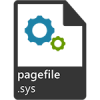
Для обеспечения стабильности и быстродействия операционная система использует виртуальную память. Немаловажным в оптимизации на большую производительность системы оказывает правильно настроенный объем виртуальной памяти (файл подкачки). В данной статье говорится о том, как его можно настроить и даны некоторые советы при использовании файла подкачки для Windows.
Первое, что нужно знать при оптимизации файла подкачки, это самые распространенные термины. Итак, наверняка даже новички слышали такой термин, как оперативная память, ее еще называют RAM, которая выполняет роль запоминающего устройства и ускоряет работу всех установленных программ. Как правило, чтобы компьютер работал намного быстрее нужно докупить оперативной памяти, так операционная система будет быстрее работать и меньше будет виснуть вся система.
Что касается файла подкачки, то тут его называют по-разному. Самым распространенным названием является «файл виртуальной памяти». Что же это такое, мы попытаемся разобраться. Это, прежде всего файл, который хранится в вашем компьютере на жестком диске. Он выполняет роль частичного замещения хранения файлов данных различных программ, если оперативная память заполнена, то она передает эту информацию именно в файл подкачки, чтобы освободить место для новых процессов. Тут же стоит рассказать и о Виртуальной памяти. Если говорить в целом, то это оперативная память вместе с файлом подкачки. Еще стоит знать о свопинге — это процесс подачи в оперативную память дополнительной страницы, для того, чтобы используемое программное обеспечение работало на порядок выше.
Часто, пользователи получают на экране различные ошибки. Не удивительно, если вы пытаетесь использовать довольно ресурсоемкое программное обеспечение при весьма низких параметрах вашей компьютерной конфигурации. Для того, чтобы избегать подобных ситуации стоит увеличить объем оперативной памяти, хотя бы до 3 Гб это примерный стандарт на сегодняшнее время хотя это будет маловато при использовании Windows Seven. Но для XP в самый раз (больше система и не увидит). Также можно попробовать увеличить объем файла подкачки. Обычно система самостоятельно регулирует объем этого файла но часто этих размеров не хватает для использования тяжелых программ поэтому, либо увеличьте вручную файл подкачки, либо, если ваш компьютер староват оборудуйте его более мощной конфигурацией.
Возможно вас заинтересует: Удаленный рабочий стол windows 7 – как подключиться к другому компьютеру?
Для тех, кто пока не знает каким же образом изменить объем файла подкачки могут просмотреть следующую инструкцию.
В операционной системе Windows XP это делается следующим образом — идете в Пуск > Панель управления > Система. В открывшимся окне «Свойства системы» найдите вкладочку «Дополнительно», далее «Быстродействие» и кликнете «Параметры».
Вам откроется окно с параметрами вашей системы. Дальше, в окне с параметрами, нажмите вкладочку «Дополнительно», внизу найдите «Виртуальная память». Для осуществления изменений параметров быстродействия, жмем «Изменить».
Дальше выберите диск, на котором вы собираетесь хранить новый файл подкачки. Для того, чтобы задать вручную, нужно выбрать «Особый размер». После завершения процедуры проделайте путь соглашения, то есть везде жмите «ОК».
Каждая операционная система зависима от файла подкачки, поэтому она активно его использует в своих целях. Естественно, что чем больше этот файл, тем быстрее размышляет ваш компьютер. Создавая Windows, Microsoft, придало параметры по умолчанию, для файла подкачки. Он ведет себя динамическим образом, то есть способен менять свой объем в зависимости от потребностей вашего компьютера, а точнее оперативной памяти. Он выполняет большой спектр работы, разгружая вашу систему и давая ей новые глотки воздуха. Параметры по умолчанию подойдут для каждого, но для устранения его фрагментации можно сделать его статическим, чтобы он работал еще быстрее.
Часто для хранения данных системный диск делиться надвое, чтобы на одном хранились игры приложения программы документы, а на другом, только операционная система. Поэтому, при делении, необходимо правильно рассчитать размер для Windows так как, неправильно подобрав объем памяти сама операционная система не установится (в случае нехватки). Когда процесс деления был успешно осуществлен и вы установили операционку, тогда нужно, чтобы файл подкачки был на том же диске, что и Windows, иначе он может корректно не работать. Ну, а для тех, у кого один жесткий диск и они не боятся за свои данные можно сделать отдельный раздел, объемом примерно, до 2 Гб. После чего, нужно сделать конвертацию этого раздела в файловую систему FAT32, но ту же заменим, что это нужно делать только для раздела, где будет храниться ваш файл подкачки. После этого, дефрагментируйте раздел и используйте его только в этих целях.
Возможно вас заинтересует: Как вывести настройки Windows одним списком [GodMode]
Почитайте, несколько советов:
— Для того, чтобы увеличить быстродействие своей операционной системы нужно не увеличивать объем файла подкачки, а увеличить оперативную память, хотя бы до 3 Гб, это стандарт
— Каждая операционная система самостоятельно задает размер файла подкачки по умолчанию. Обычно он равен установленному размеру оперативной памяти и плюс еще 300 МБ. Что касается максимального размера, то он превосходит установленный объем RAM на компьютере примерно в три раза.
— После того, как вы изменили параметры файла подкачки стоит сделать перезагрузку. Но перезагрузка осуществляется только в том случае, если вы уменьшали эти параметры, но если вы наоборот делали увеличение, то можно не пользоваться перезагрузкой.
— Многие, используют Windows XP. Эта операционная система, поддерживает сегодняшний стандарт в 3 Гб. Если у вас установлено больше 1 Гб RAM, то можно отключить использование файла подкачки, так как он, по сути, не нужен. Но всегда в случае необходимости можно включить его работу снова. Но, если вы пользуетесь Windows Vista, то что-либо делать с этим файлом не стоит. Так как после каких-то изменений вы сможете получить при запуске сообщение о том, что для старта, вам не хватает виртуальной памяти. Удалять эти файлы никогда не нужно сами подумайте, чем они могут вам помешать, так что только в экстренных случаях меняйте что-либо в своей системе, а так, в конфигурацию лезть не стоит, тем более, без базовой подготовки.
Используемые источники:
- https://remontcompa.ru/windows/windows-xp/174-windows-xp-uvelichit-fayl-podkachki.html
- https://windowstune.ru/winxp/fajl-podkachki-v-windows-xp.html
- https://spravkapc.ru/windows-7/170-windows-windows-xp.html
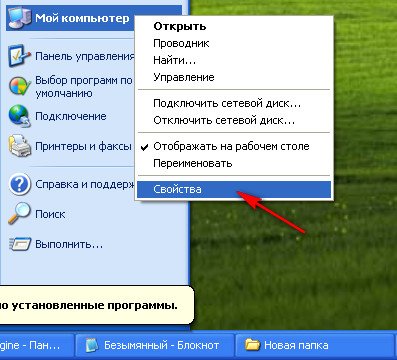
 Настройка файла подкачки в Windows 7 и оптимизация
Настройка файла подкачки в Windows 7 и оптимизация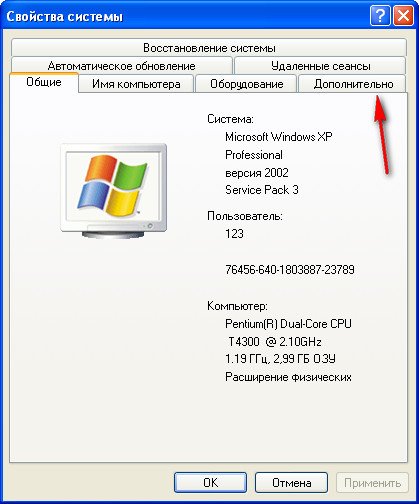

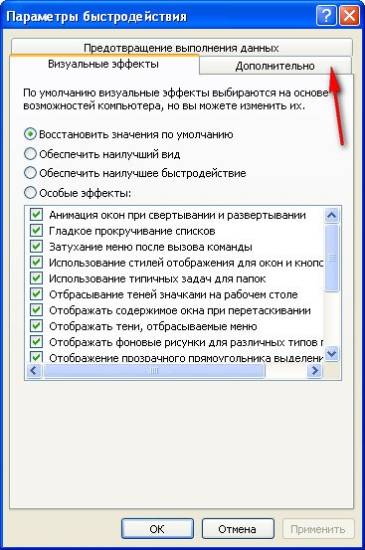


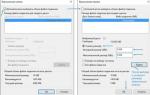 Что будет, если увеличить файл подкачки: стоит ли это делать и для чего он нужен
Что будет, если увеличить файл подкачки: стоит ли это делать и для чего он нужен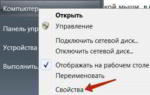 Зачем нужна виртуальная память и как подобрать оптимальный размер файла подкачки в Windows 7
Зачем нужна виртуальная память и как подобрать оптимальный размер файла подкачки в Windows 7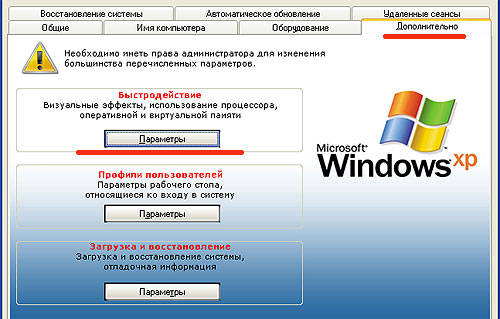
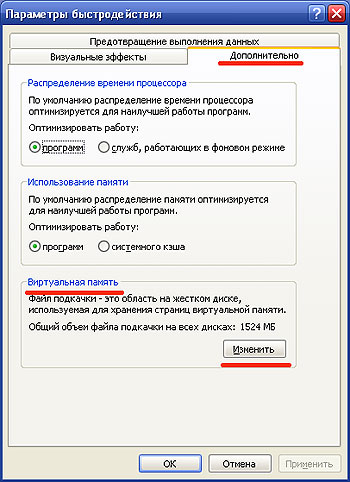
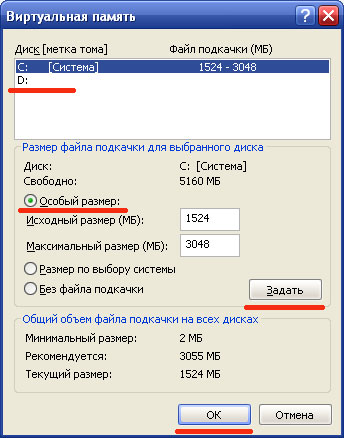


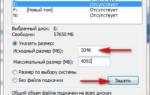 Файл подкачки Windows 7. Где находится и как правильно его настроить
Файл подкачки Windows 7. Где находится и как правильно его настроить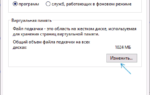 Файл подкачки Windows: как его отключить, увеличить и переместить на другой диск компьютера?
Файл подкачки Windows: как его отключить, увеличить и переместить на другой диск компьютера?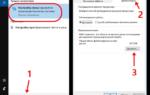 Как настроить файл подкачки на windows 10
Как настроить файл подкачки на windows 10 Как ОЗУ увеличить? Как увеличить ОЗУ на компьютере с помощью флешки
Как ОЗУ увеличить? Как увеличить ОЗУ на компьютере с помощью флешки